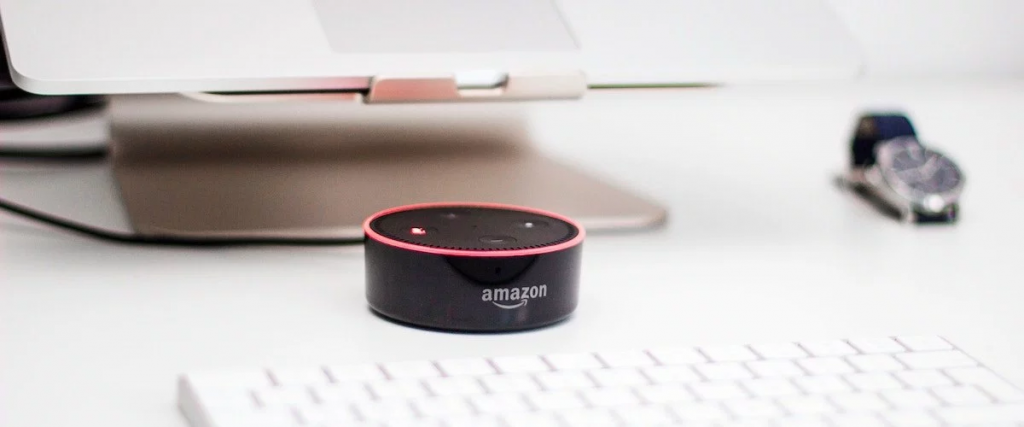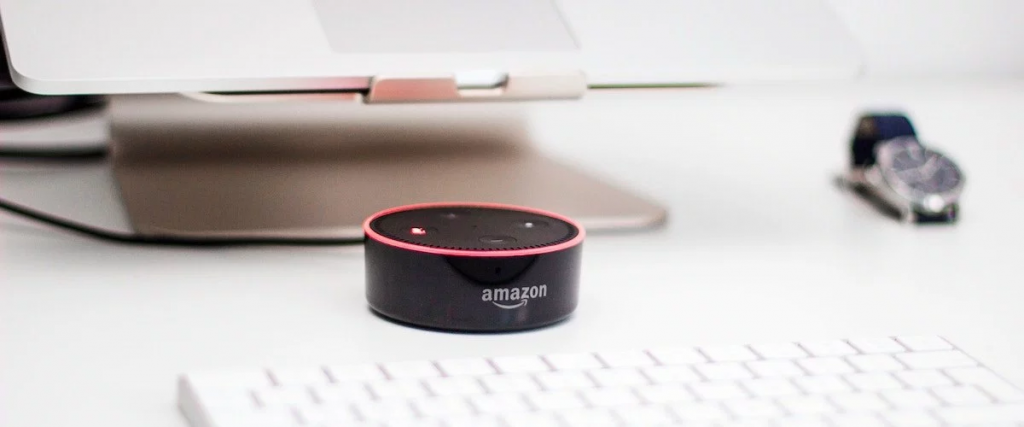Als je Amazon Echo bezit, moet je het ermee eens zijn dat Alexa een zeer behulpzame digitale assistent is. Of het nu gaat om een herinnering instellen, bellen, weersvoorspellingen bekijken, je apparaten in huis bedienen of muziek afspelen om je te vermaken, Alexa kan het allemaal. Wat als je wilt dat Alexa 's nachts een commando volgt, maar je wilt niet dat een van je gezinsleden daar last van krijgt?
Welnu, het is mogelijk. Je kunt nu met Alexa praten zonder je gezinsleden te storen. Zodra je "Whispered Responses" op Alexa hebt geactiveerd, kun je de commando's mompelen, ze zal terug naar je fluisteren. Deze functie helpt mensen met kleine baby's thuis om met Alexa te communiceren. Deze nieuwe functie "Whispered Responses" zal de ervaring met de slimme luidspreker en Alexa verbeteren.
Opmerking : als u de fluisterrespons hebt geactiveerd, hoeft u niet altijd met een zachte stem te praten. Als je op de normale of normale toon praat, zal het op een vergelijkbare manier reageren. In dit bericht hebben we de stappen vermeld om de gefluisterde reactiefunctie op Alexa te activeren.
Stappen om gefluisterde reactie op Alexa in te schakelen
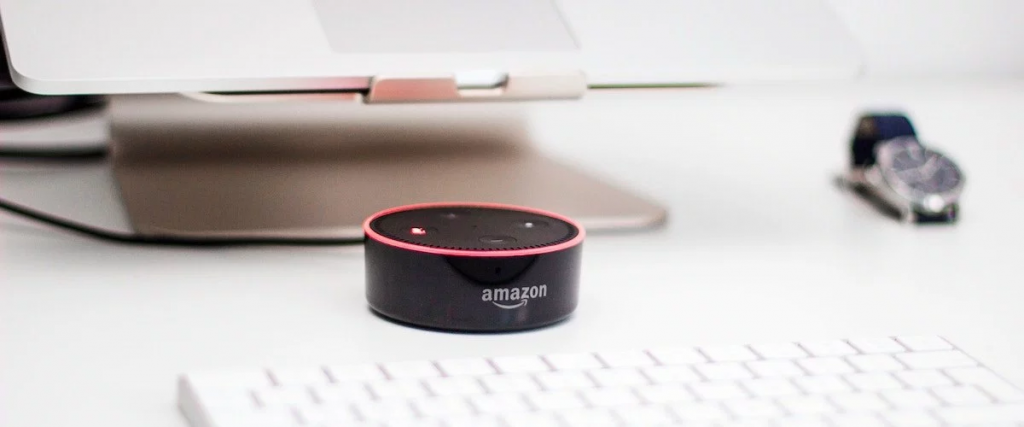
Er zijn verschillende manieren om de gefluisterde reacties op Alexa in te schakelen om de normale stem te veranderen in een zachte stem. Je kunt Alexa gewoon vragen: "Alexa fluistermodus inschakelen", en zodra het is geactiveerd, bevestigt Alexa dat de gefluisterde reacties nu zijn geactiveerd.
De tweede manier om de gefluisterde reacties in te schakelen en er op een zachte toon tegen te praten door de instellingen voor gefluisterde reacties onder de Alexa-app op je smartphone te wijzigen. Volg de onderstaande stappen om hetzelfde te doen:
Stap 1: Start de Alexa-app.
Stap 2: Ga naar het hoofdmenu en kies Instellingen.
Stap 3: Kies Alexa-account
Stap 4: Kies "Alexa Voice Responses"
Stap 5: Activeer "Gefluisterde reacties" door de schakelaar naar de rechterkant te verplaatsen.
Hoe werkt het?
Om gefluisterde reacties te gebruiken, moet een slimme spreker in staat zijn om te detecteren of een persoon mompelt of toegeeft wat een gebruiker zegt en op een vergelijkbare manier kan antwoorden. Zoals wanneer je mompelt, je geen stem gebruikt. "Gefluisterde spraak is overwegend stemloos, wat betekent dat de trilling van de stembanden niet betrokken is, en het heeft minder energie in lagere frequentiebanden dan gewone spraak", legt Alexa Speech Group Scientist Zeynab Raeesy uit in een Amazon Alexa Developers Blog.
Whispered Responses maakt gebruik van LSTM's (lange korte termijn geheugen neurale netwerken), die worden gebruikt bij spraakherkenning. Het eindaanwijsproces van Alexa is ook belangrijk voor gefluisterde reacties. Eindpunt wordt door Alexa gebruikt om te herkennen wanneer een gebruiker klaar is met het geven van een opdracht en om te anticiperen op bevestiging. Stilte is ook een ingang die wordt beschouwd als fluisterdetectie. Door piek op korte termijn geheugen neurale netwerken vertrouwen gegevens over frames van een commando te inspecteren en een optimale aanpassing te maken. Het probleem is echter opgelost door Alexa-spraakwetenschappers en nu kan Alexa begrijpen en erkennen of het gewone spraak of gefluister is.
Op deze manier kun je gefluisterde reacties activeren en een commando geven en een reactie krijgen van Alexa. Tot nu toe presteren Echo-apparaten beter in gefluisterde reacties dan alle andere apparaten in de slimme thuisluidsprekers.